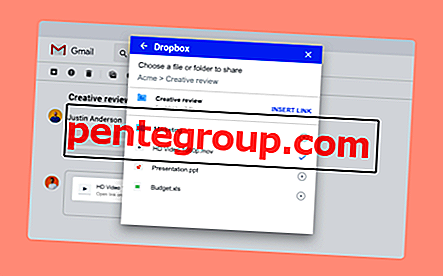La aplicación Stock Health ha sido muy útil para ayudarme a mantenerme en forma. Capaz de rastrear diversas actividades como dormir, caminar, andar en bicicleta junto con la presión arterial, frecuencia cardíaca y más, proporciona los datos más precisos.
Con iOS 10, la salud se ha vuelto más avanzada que nunca. La sección Hoy, la revisión visual y la pestaña Datos de salud mejorados han mejorado enormemente su experiencia de usuario.

Eche un vistazo a estos valiosos consejos para usar Health a su mejor ventaja. ¡Vamos a dar la vuelta!
Cómo usar la aplicación Health en iOS 10 en iPhone
Cómo ver los datos de salud en la aplicación de salud iOS 10 en iPhone
La sección Hoy es muy útil para permitirle ver sus datos de un vistazo.
Paso 1. Abra la aplicación Salud en su iPhone → Toque Hoy .

Paso 2. Luego, simplemente desplácese hacia arriba o hacia abajo para ver sus datos de salud de ese día.

Paso 3. Si desea consultar los datos de días anteriores, deslice hacia la derecha o toque una fecha ubicada en la parte superior de la pantalla.

Etapa 4. Para verificar más detalles, toque un tema. También hay una opción para seleccionar el período para esos datos como Día, Semana, Mes o Año .

Cómo mostrar datos de salud desde una aplicación en iPhone en iOS 10
Puede habilitar cualquier aplicación para mostrar datos de salud.
Paso 1. Abra la aplicación Salud en su dispositivo → Seleccione una categoría.

Paso 3. Ahora, tendrá que desplazarse hacia abajo y luego seleccionar un tema con los datos que necesita.

Etapa 4. Toque Fuentes de datos y acceso .

Paso 5. Toque Editar en la esquina superior derecha.

Paso 6. Ahora en Orígenes de datos, toque la aplicación que desea mostrar datos. Aparecerá una marca de verificación junto a esa fuente de datos.
Cómo habilitar la visualización de su identificación médica en una emergencia en iOS 10 en iPhone
Puede permitir que su identificación médica se vea en una emergencia.
Paso 1. Inicie la aplicación Salud → Toque la pestaña Identificación médica en la esquina inferior derecha → Toque Editar en la esquina superior derecha.

Paso 2. Ahora, activa el interruptor junto a Mostrar cuando está bloqueado .

Cómo acceder a la identificación médica desde la pantalla de bloqueo en iOS 10 en iPhone
Es fácil acceder a la identificación médica directamente desde la pantalla de bloqueo.
Paso 1. Simplemente presione el botón de Inicio de su dispositivo para que aparezca la pantalla de contraseña. (Solo necesitará tocar el botón de Inicio de su iPhone 7 para acceder a la pantalla de contraseña).
Paso 2. Toca Emergencia en la esquina inferior izquierda.

Paso 3. Toque Identificación médica en la esquina inferior derecha.

Etapa 4. Revisa tu identificación médica. Toque Listo en la esquina superior derecha una vez que haya visto su ID.

Cómo encontrar aplicaciones de salud en iOS 10 en iPhone
Inicie la aplicación Salud en su iPhone y seleccione una categoría → Desplácese hacia abajo hasta Aplicaciones recomendadas . Toque la aplicación que le guste → A continuación, puede tocar los botones “Obtener” o precio para descargarla y / o comprarla.

Cómo exportar / importar datos de salud en iOS 10 desde tu iPhone
En ocasiones, es posible que deba exportar / importar datos de salud según sus necesidades. Echa un vistazo a esta guía fácil para que puedas hacerlo con facilidad.
Use estos consejos para su mejor ventaja y logre la forma física deseada.
¿Tienes algo que decir? Agradeceríamos sus comentarios en los comentarios a continuación, en Facebook, Twitter y Google Plus. Además, pruebe nuestra aplicación para iOS.